amikor megpróbálodHasználja az iTunes könyvtárat és az Apple Music könyvtárat, kissé túlterheltnek és zavartnak érezheti magát.
A zűrzavar pedig még nagyobb az Apple Music és az iTunes Match által végzett funkciók átfedése miatt.Tehát, ha úgy szeretne szinkronizálni az iTunes-szal, hogy nem törli az Apple Music lejátszási listákat Mac rendszeren, akkor elgondolkozott már azon, hogy a helyben mentett dalok és lejátszási listák hogyan működnek együtt az Apple Music alkalmazással.
Normál esetben, ha kikapcsolja az iCloud Music Library szolgáltatást, akkor az iPhone-on lévő összes Apple Music-tartalmat törli, és szinkronizálni tudja az iMac tartalmat az iPhone-on.De mi történik, ha újra bekapcsolja az iCloud Music Library szolgáltatást?Az összes zenét a felhőben tárolja, hogy újra letölthesse, vagy újra kell keresnie mindent?
Ebben a bejegyzésben megvitatjuk az Apple Music különböző összetevőit, hogyan hatnak egymásra az offline zenei könyvtáraddal, és hogyan szinkronizálhatod a kettőt, hogy ne veszítsd el zenei fájljaidat.
tartalom
Az Apple Music és az iTunes Match összehasonlítása
Jó lenne, ha tisztáznánk néhány alapvető dolgot, mielőtt rátérnénk a témára.Amikor előfizet az Apple Music szolgáltatásra, az átvizsgálja a Mac számítógépén található összes dalt, hogy megnézze, egyeznek-e az Apple Music könyvtárában elérhető dalokkal.A megfelelő dalok ezután azonnal streamelésre kerülnek a Mac-en vagy bármely más Apple-eszközön, amellyel bejelentkezik az Apple zenei könyvtárába.Ezt a szolgáltatást iCloud zenei könyvtárnak hívják.
Az iCloud Music Library azonban csak az iTunes könyvtárában elérhető dalokkal működik.Ha iPhone-ján mindenféle zene található, például remixek, mashupok és homályos számok, amelyek nem érhetők el az iTunes Store-ban, az Apple Music ezeket a számokat is feltölti a felhőbe.Így egyetlen figyelmeztetéssel hallgathatja kedvenc zeneszámait – az Apple Music DRM-et helyez el a bármely más eszközről letöltött zeneszámokon.Ez azt jelenti, hogy amikor az Apple Music előfizetése lejár, többé nem fogja tudni hallgatni ezeket a számokat.Ez az eredeti zenei fájlokat nem érinti.
Ebben a részlegben az Apple-nek van egy másik megfelelő szolgáltatása isiTunes Match, jobban végzi az eredeti tartalom feltöltését és tárolását.Ez azért van, mert nem ad hozzá DRM-et a sávhoz.Az iTunes Match egy éves előfizetés (21.99 GBP/24.99 GBP), amely az iTunes Store áruházban tárolt zenéit is összeállítja.
Vannak, akik az Apple Music és az iTunes Match szolgáltatásokat is használják kütyükön, mások viszont inkább az Apple Music alkalmazást választják, mert nem fogják tudni használni az iTunes Match Super Match nyomkövetési funkciót.Sok Apple-felhasználó kereste a módokat, hogy szinkronizálhassa zeneszámait az Apple Music szolgáltatással, és ebben a cikkben kategorizálni fogjuk őket.
Az iTunes könyvtár szinkronizálása zene törlése nélkül
Szinkronizálás az iTunes alkalmazással az Apple Music lejátszási listák és adatfolyamok törlése nélkül az iCloud zenei könyvtárban
Amikor megnyitja az Apple Music alkalmazást, két lehetőség közül választhat: új zenéket cserélhet le vagy egyesíthet az iPhone-ján található zenékkel.Ki kell választania az egyesítés opciót, hogy az Apple Music ne töröljön semmit a telefonjáról.És az Apple Music kikapcsolásakor semmi sem törlődik a fiókjából.
A következő lépéseket hajthatja végre az iTunes könyvtárából, és egyesítheti az Apple Music alkalmazással.
- Nyomja meg a Zene gombot, majd zárja be a Zenei könyvtárat, majd érintse meg a lehetőséget.
- Ezután nyissa meg a Zene alkalmazást, és érintse meg a Lejátszási listák lehetőséget.Nem lesznek lejátszási listái, és ne aggódjon, mivel az összes lejátszási listát biztonságosan menti az iCloud.
- Most csatlakoztassa iPhone-ját Mac számítógépéhez vagy laptopjához az iTunes szoftverrel Lightning kábel segítségével.Nyissa meg az iTunes alkalmazást, és válassza ki a csatlakoztatott eszközt.
- Az oldalsáv Zene menüjében válassza a Zene szinkronizálása lehetőséget.
- Válassza ki a lejátszani kívánt zenét iPhone-ján.
- Ezután menjen vissza, és ellenőrizze a lejátszási listát.Most lecserélték a szinkronizáltra, szóval ne essen pánikba, mert hamarosan visszatérnek.
- Nyissa meg az iPhone beállításait, majd kapcsolja be az iCloud Music Library-t.
- Itt két lehetőség közül választhat: Egyesítés vagy Csere.Meg kell érintenie az "Egyesítés" gombot, ha az összes dalt vissza szeretné állítani, ne nyomja meg a "Csere" opciót.
- A zenekönyvtár betöltése eltart néhány percig, de most már minden lejátszási listája visszaáll.
Most, amikor rákattint a lejátszási listára, látni fogja az összes korábbi tartalmat.Mivel az összes lejátszási listája szinkronizálva van az iCloud Music Library szolgáltatással.Az iTunes-ból szinkronizált zene megjelenik az iPhone-on.Ha az Apple Music lejátszási listák törlése nélkül szeretne szinkronizálni az iTunes-szal, akkor a lényeg az, hogy megnyomja az „Egyesítés a csere helyett” gombot.Ez az összevonás szinkronizálja az iTunes lejátszási listáit az Apple Music alkalmazással.Így soha nem fogod szeretni a lejátszási listákat.
Az iPhone szinkronizálása új számítógéppel a zene elvesztése nélkül
- Csatlakoztassa iPhone-ját az új számítógéphez, amellyel szinkronizálni szeretne, és indítsa el az iTunes alkalmazást, ha nem indul el automatikusan.
- Amikor az iTunes szinkronizálási üzenete megjelenik a képernyőn, kattintson a "Mégse" gombra.
- Az üzenet arról tájékoztat, hogy a telefont szinkronizálták egy másik iTunes könyvtárral egy másik számítógépen.
- Kattintson iPhone-jára az iTunes ablak Eszközök részében, majd kattintson az Összegzés fülre.Jelölje be a „Zene és videók manuális kezelése” jelölőnégyzetet, majd kattintson az „OK” gombra a tartalom kézi szinkronizálásához.Kattintson az Alkalmaz gombra.
- Kattintson a "Zene" fülre a "Könyvtár" alatt az iTunes könyvtárában tárolt dalok megtekintéséhez.
- Több szomszédos fájl kiválasztásához tartsa lenyomva a „Shift” billentyűt, miközben egy dalra kattint.Több, nem szomszédos fájl kiválasztásához tartsa lenyomva a „Ctrl” billentyűt, miközben egy dalra kattint.
- Húzza a kiválasztott zenei fájlokat az iPhone ikonra az Eszközök listában az iTunes ablak bal oldalán.
- Ha végzett, kattintson jobb gombbal az iPhone-jára, és kattintson a „Kiadás” gombra.Húzza ki az USB-kábelt.

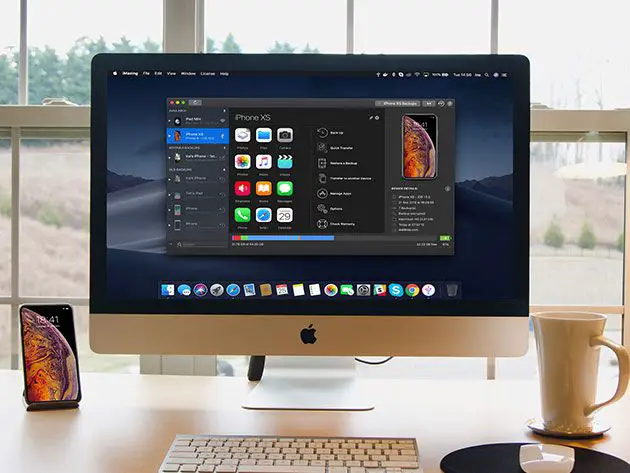
![Az iPhone nem kapcsol be az iOS 14 frissítése után? [4 megoldás]](https://oktechmasters.org/wp-content/uploads/2021/09/25142-iphone-wont-turn-on-after-update.jpg)

